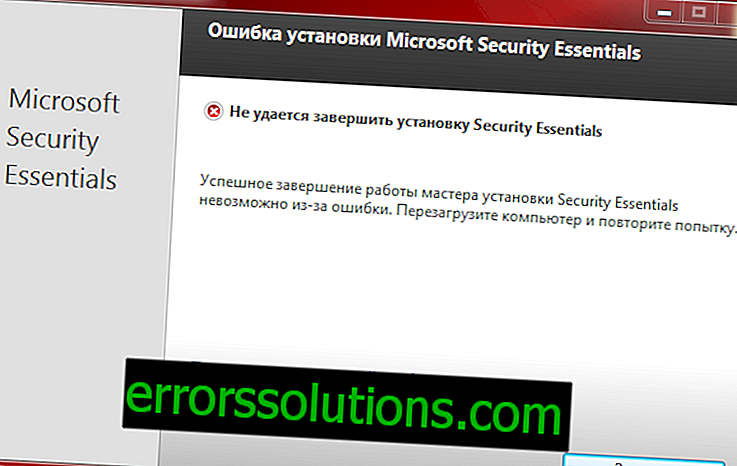Kesalahan 0x800704ec: Windows Defender diblokir oleh Kebijakan Grup
Terkadang, saat berikutnya Anda memulai Windows Defender, itu tidak akan menyala dan kesalahan 0x800704ec akan muncul di monitor Anda dengan pesan berikut:
Program ini diblokir oleh kebijakan grup. Hubungi administrator sistem Anda untuk informasi lebih lanjut.
Jelas bahwa ketika pesan ini muncul, Anda tidak dapat memulai Windows Defender. Faktanya, kesalahan ini bukan "kesalahan" seperti itu, karena perangkat lunak dan sistem operasi dibuat secara khusus dengan cara ini.
Alasan untuk "kesalahan" adalah bahwa selain Windows Defender, antivirus pihak ketiga juga berfungsi di komputer Anda, dan antivirus inilah yang menonaktifkan Windows Defender untuk menghindari konflik perangkat lunak di sistem operasi Anda.
Untuk menghilangkan kekacauan ini, coba metode berikut untuk memperbaiki kesalahan 0x800704ec.
Kami memecahkan kesalahan 0x800704ec saat memulai Windows Defender

Metode №1 Menghapus antivirus pihak ketiga
Masalahnya dapat diperbaiki dengan hanya menghapus instalan perangkat lunak antivirus sehingga hanya Windows Defender yang tersisa dari perlindungan di komputer Anda. Untuk melakukan ini, lakukan hal berikut:
- Tekan tombol Win + R secara bersamaan, tulis appwiz.cpl di baris Run dan tekan Enter.
- Temukan antivirus yang menyebabkan masalah, klik kanan padanya dan pilih "Hapus".
- Konfirmasikan semua permintaan jika muncul di layar Anda.
- Setelah proses penghapusan anti-virus, restart komputer Anda untuk mengkonfirmasi perubahan.
Windows Defender Anda sekarang harus dimulai dengan diam-diam, dan kesalahan 0x800704ec akan hilang. Namun, jika masih belum dimulai, coba yang berikut ini:
- Klik kanan pada "Start" dan pilih "Control Panel" dari menu konteks.
- Pergi ke Windows Defender.
- Pastikan Windows Defender Anda dalam keadaan diaktifkan.
Jika metode ini tidak membantu Anda, maka Anda dapat menggunakan solusi untuk masalah dengan kesalahan 0x800704ec melalui Windows Registry.
Metode №2 Penyesuaian dalam Windows Registry
Dalam beberapa kasus, metode pertama mungkin tidak berfungsi, tetapi jangan khawatir, karena ada metode lain yang harus memperbaiki situasi dengan kesalahan 0x800704ec dan terdiri dalam mengedit Windows Registry. Sekarang kami akan menjelaskan semua yang perlu Anda lakukan:
- Tekan Win + R, ketik regedit dan tekan Enter untuk meluncurkan jendela Windows Registry.
- Selanjutnya, buka "HKEY_LOCAL_MACHINE - Perangkat Lunak - Kebijakan - Microsoft".
- Pilih bagian "Windows Defender".
- Klik dua kali pada entri "Default".
- Setel "Nilai - 0".
- Klik OK.
- Kemudian tekan kombinasi tombol Win + X dan pilih "Control Panel".
- Pergi ke bagian Windows Defender dan pastikan bahwa itu dalam keadaan diaktifkan.
Jika langkah-langkah di atas tidak dapat membantu Anda dengan kesalahan 0x800704ec saat memulai Windows Defender, maka coba langkah-langkah ini:
- Ulangi langkah-langkah di mana Anda membuka Windows Registry dan ikuti jalan yang sama.
- Pilih "DisableAntiSpyware".
- Klik dua kali pada entri "Default".
- Setel "Nilai - 0".
- Ulangi pemeriksaan untuk Windows Defender dan pastikan itu dalam keadaan diaktifkan.
Metode №3 Kebijakan Grup Lokal
Kadang-kadang masalahnya mungkin bukan di Windows Defender dan sistem itu sendiri, tetapi Defender dapat dinonaktifkan melalui Kebijakan Grup Lokal. Jika kesalahan 0x800704ec muncul justru karena ini, maka memperbaiki situasi ini tidak akan sulit. Untuk melakukan ini, lakukan hal berikut:
- Tekan kombinasi tombol Win + R, ketik gpedit.msc di baris kosong dan tekan Enter untuk membuka Editor Kebijakan Grup Lokal.
- Selanjutnya, buka "Konfigurasi Komputer - Template Administratif - Komponen Windows - Windows Defender".
- Klik dua kali pada kebijakan "Matikan Windows Defender".
- Anda akan melihat jendela berjudul "Matikan Windows Defender." Pastikan tanda centang di jendela ini berlawanan dengan opsi "Tidak disetel".
- Kemudian klik "Terapkan" dan "Oke."
Setelah langkah-langkah ini, coba mulai Windows Defender dan pastikan bahwa kesalahan 0x800704ec telah diperbaiki.
Metode # 4 Aktifkan Layanan Windows Defender
Jika Anda tidak memiliki program antivirus yang diinstal pada komputer Anda dan Anda masih tidak dapat mengaktifkan Windows Defender, maka ada kemungkinan bahwa layanan perangkat lunak ini dimatikan. Dalam hal ini, Anda harus menjalankannya. Untuk melakukan ini, lakukan hal berikut:
- Tekan Win + R, ketik services.msc dan tekan Enter.
- Temukan "Windows Defender" di daftar layanan dan klik dua kali.
- Setel "Jenis Startup - Otomatis" dan klik tombol "Jalankan" jika situasi mengharuskannya.
Jika layanan dinonaktifkan, maka Anda menemukan sumber masalah Anda dalam bentuk kesalahan 0x800704ec dan berhasil memperbaikinya dengan mengaktifkan layanan Windows Defender.